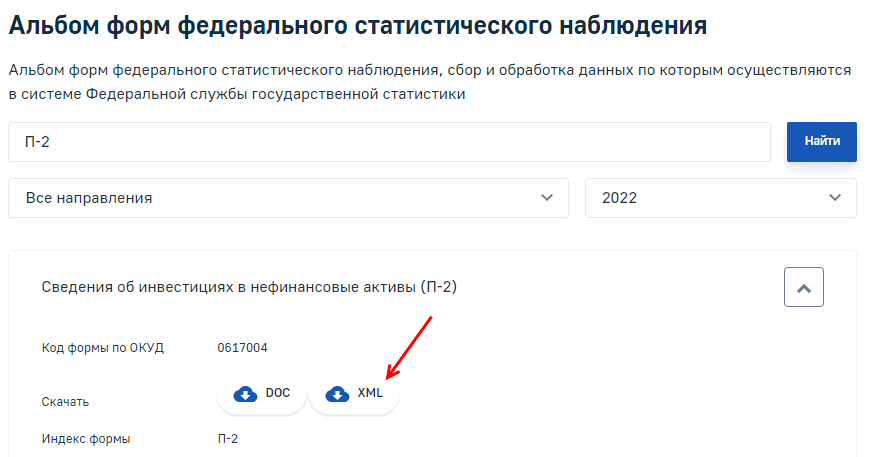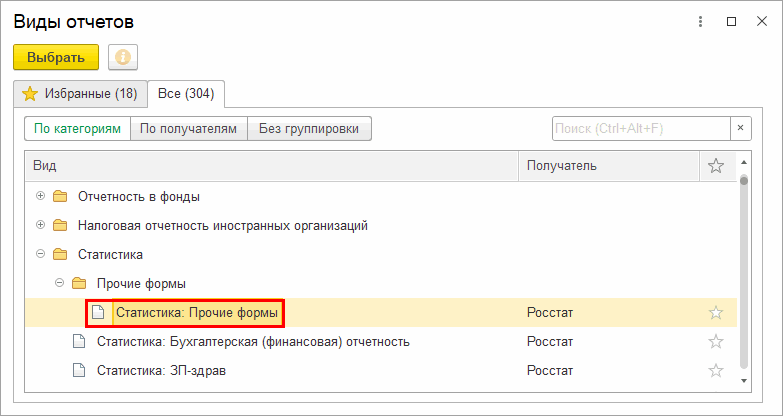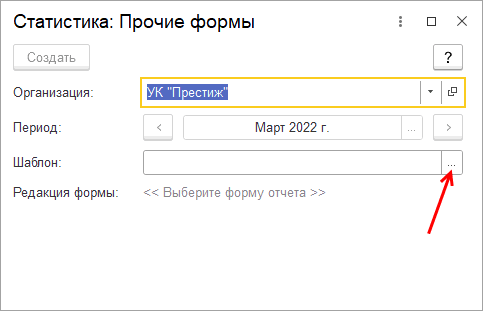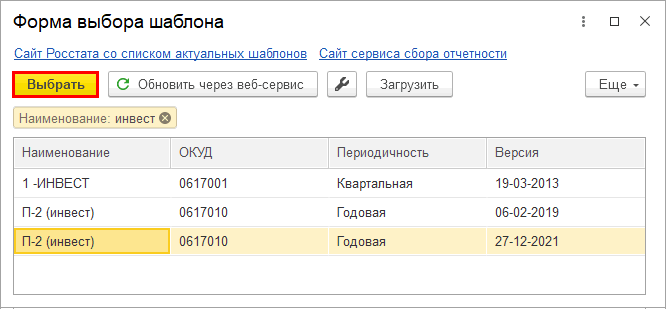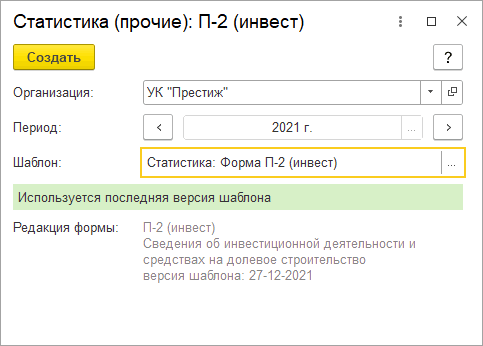Как обновить статистическую отчетность
В программах 1С формы статистической отчетности входят в состав конфигурации и выпускаются вместе с релизами. Но иногда возникает необходимость использовать отчет до выхода релиза. Если выпущены внешние отчеты, можно заменить существующий отчет и использовать обновленный. Такой пример рассматривается в инструкции.
Если же внешних отчетов нет, для обновления статистических отчетов есть два способа:
-
Обновление формы автоматически из 1С.
-
Скачивание формы с сайта статистики и ручная загрузка в программу.
Рассмотрим оба этих способа, а также, как запустить обновленный отчет.
Обновление формы автоматически из 1С
Скачивание формы с сайта статистики и ручная загрузка в программу
Обновление формы автоматически из 1С
-
Зайдем в меню «Отчеты – 1С-Отчетность – Регламентированные отчеты».
-
Перейдем в раздел «Настройки».
-
Откроем ссылку «Настройка XML-шаблонов электронных версий отчетов».
-
Для обновления форм нажмем кнопку «Обновить через веб-сервис».
-
Откроется форма для обновления шаблонов. Программа предлагает обновить те формы, по которым есть изменения.
Для загрузки отдельной формы, нужно найти ее в списке и отметить галочкой. После этого нажмем «Обновить шаблоны». Начнется процесс обновления.
В результате выйдет сообщение об успешной загрузке.
Для запуска отчета смотрите раздел Запуск обновленного отчета.
Если при таком способе обновить форму не получилось, рекомендуем выполнить ручную загрузку.
Скачивание формы с сайта статистики и ручная загрузка в программу
-
Перейдем на сайте Росстата в Альбом форм федерального статистического наблюдения. На эту страницу также можно перейти через раздел «Респондентам — Статистическая отчетность в электронном виде — Программные средства для сдачи отчетности».
-
В поиске введем название нужной формы и год.
-
Раскроем найденный отчет и скачаем форму по ссылке XML.
-
В списке регламентированных отчетов перейдем в раздел «Настройка – Настройка XML-шаблонов электронных версий отчетов». По кнопке «Загрузить» добавим скачанную форму в программу.
Для запуска отчета смотрите раздел Запуск обновленного отчета.
Запуск обновленного отчета
-
Для запуска обновленного отчета создадим новый отчет в списке регламентированных отчетов. На закладке «Все» раскроем раздел «Статистика – Прочие Формы» и создадим отчет «Статистика: Прочие формы».
-
Нажмем на значок с тремя точками для выбора шаблона отчета.
-
Найдем нужный отчет в списке и выберем его по кнопке «Выбрать».
Программа проверит актуальность отчета. Для запуска отчета нажимаем кнопку «Создать».